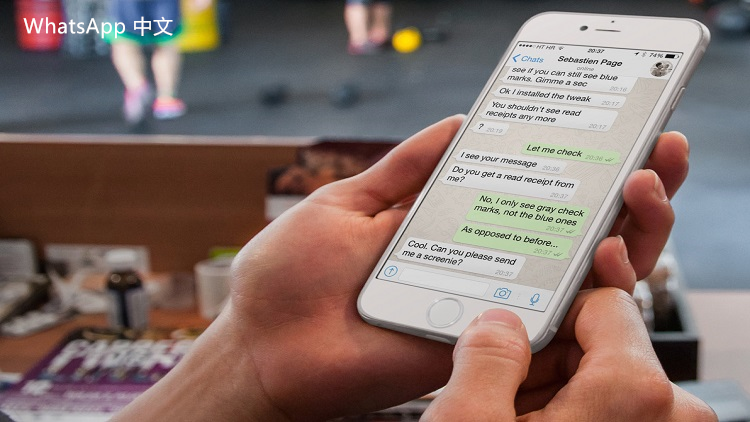
在现代通讯工具中,WhatsApp无疑是最受欢迎的一款应用之一。无论是和家人朋友的日常交流,还是工作中的重要通知,WhatsApp都扮演着重要的角色。因此,聊天记录的备份与恢复显得尤为重要。本文将详细介绍WhatsApp聊天记录的备份与恢复方法,帮助用户有效管理自己的聊天数据。
一、聊天记录备份
1. 使用WhatsApp内置备份功能
WhatsApp提供了便捷的内置备份功能,用户可以通过以下步骤进行备份:
- 打开WhatsApp应用,点击右上角的三点图标,选择“设置”。
- 进入“聊天”选项,找到“聊天备份”。
- 在这里,用户可以选择备份频率(每日、每周、每月、手动),并选择备份到Google Drive(Android)或iCloud(iPhone)。
- 点击“备份”按钮,等待备份完成。
2. 本地备份
除了云端备份,WhatsApp还会在手机本地存储聊天记录的备份文件。用户可通过以下步骤找到本地备份:
- Android用户:打开手机的文件管理器,导航到“WhatsApp”文件夹,找到“Databases”文件夹,其中会保存最近的备份文件。
- iPhone用户:由于iOS系统的限制,无法直接访问WhatsApp的本地备份文件。
3. 注意事项
备份过程中,请确保手机有足够的存储空间,并连接稳定的Wi-Fi网络,以免影响备份的完整性。此外,建议定期进行备份,以确保数据安全。
二、聊天记录恢复
1. 从Google Drive恢复(Android用户)
若用户已将聊天记录备份到Google Drive,可以按以下步骤进行恢复:
- 卸载并重新安装WhatsApp应用。
- 在验证手机号码后,WhatsApp会提示是否恢复聊天记录,选择“恢复”即可。
- 恢复完成后,用户可以查看备份的聊天记录。
2. 从iCloud恢复(iPhone用户)
对于iPhone用户,同样可以通过iCloud进行恢复:
- 卸载并重新安装WhatsApp。
- 验证手机号码后,WhatsApp会检测到iCloud中的备份,用户可以选择“恢复聊天记录”。
- 恢复完成后,用户的聊天记录将恢复到应用中。
3. 本地备份恢复
如果用户选择了本地备份,恢复过程稍显复杂。
- Android用户可通过文件管理器,将数据库文件复制到手机的WhatsApp/Databases文件夹中。
- 然后,卸载并重新安装WhatsApp,根据提示恢复聊天记录。
三、注意事项
1. 备份与恢复过程中,要确保手机保持充分的电量,避免因电量不足而中断操作。
2. 备份数据的安全性也十分重要,建议定期检查云端备份的有效性,以防数据丢失。
3. 请记住,恢复操作将覆盖当前的聊天记录,务必在恢复前备份现有记录。
总结来说,WhatsApp聊天记录的备份与恢复是保障用户信息安全的重要步骤。通过合理利用WhatsApp的内置功能以及第三方备份工具,用户可以轻松管理自己的聊天记录,确保重要信息不会丢失。希望本文提供的方法能帮助到您,让您的WhatsApp使用体验更顺畅。


 时间:2025-01-10
时间:2025-01-10







